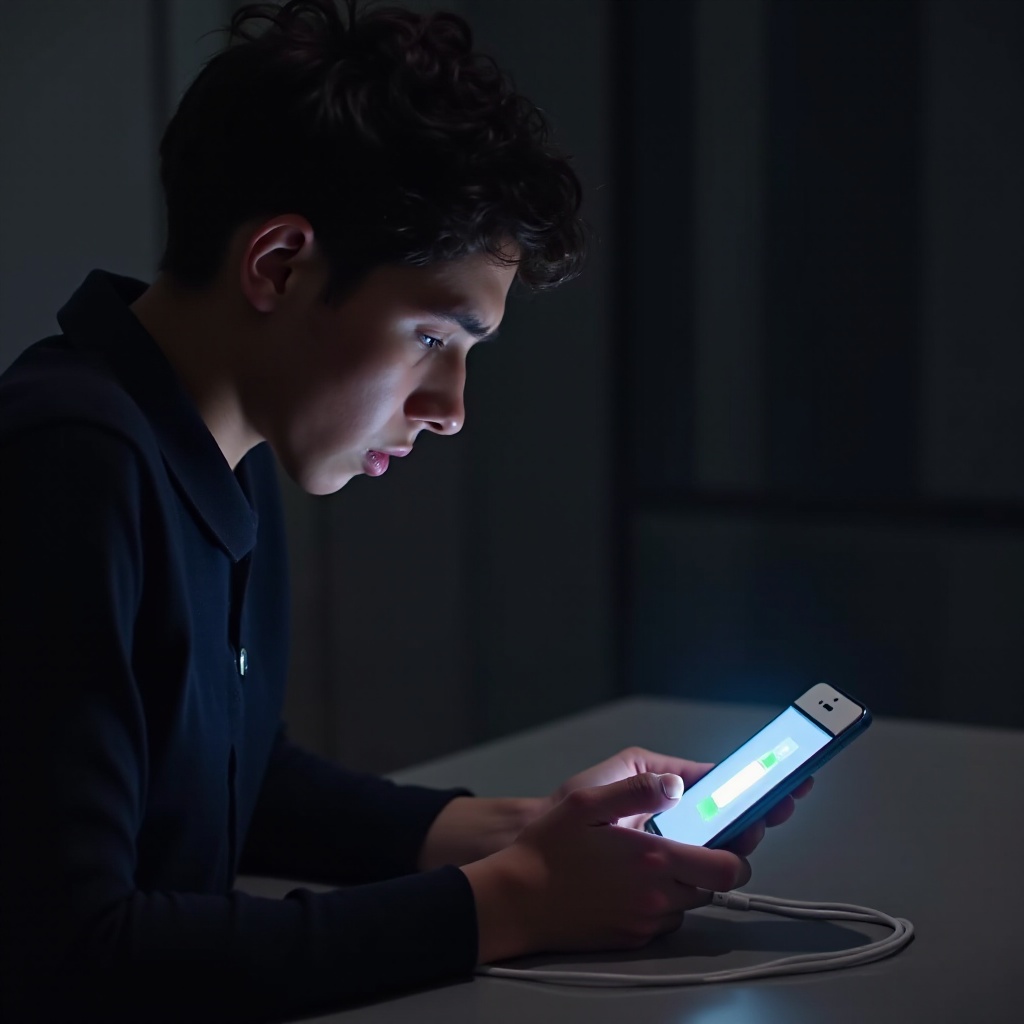Como desativar uma tecla no seu teclado
Introdução
Desativar uma tecla no seu teclado pode melhorar significativamente a sua experiência de digitação, evitando pressões acidentais e permitindo uma configuração mais personalizada. Quer você deseje desativar uma tecla que causa erros frequentes ou simplesmente queira redirecioná-la, várias métodos eficazes estão disponíveis. Este guia abrangente fornecerá instruções claras sobre como desativar teclas no Windows e macOS, juntamente com dicas de solução de problemas para ajudar a manter a integridade do seu teclado. Vamos mergulhar nos passos que tornam a personalização do seu teclado o mais simples possível.

Compreendendo o Layout e Funcionalidade do Teclado
Antes de prosseguirmos com os detalhes técnicos, é fundamental entender a funcionalidade básica do seu teclado. Os teclados são projetados com um conjunto de teclas destinadas a várias funções, mas nem todas são essenciais para cada usuário individual. Por exemplo, teclas como Caps Lock e Insert podem não ter uma finalidade diária e podem interromper o fluxo de trabalho. Entender a função do seu teclado é o primeiro passo para decidir quais teclas desativar. Este conhecimento preparará o cenário para escolher o método mais adequado, dependendo do seu sistema operacional. Com essa base, vamos explorar as opções disponíveis para usuários do Windows.
Métodos para Desativar uma Tecla no Windows
Usando Software de Terceiros
Uma maneira eficiente para usuários do Windows desativarem teclas é através de software de terceiros. Ferramentas como ‘SharpKeys’ ou ‘KeyTweak’ oferecem interfaces intuitivas para remapeamento ou desativação de teclas, tornando-as uma escolha atraente para usuários não técnicos.
- Baixe e instale um programa preferido, como o SharpKeys.
- Inicie o aplicativo e selecione a tecla que você pretende desativar a partir de uma exibição visual do layout do seu teclado.
- Opte por desativar a tecla ou atribuir a ela uma função diferente.
- Aplique as configurações e reinicie o sistema conforme necessário para garantir que suas modificações sejam eficazes.
Edição Manual do Registro
Para aqueles que preferem mais controle, editar o Registro do Windows oferece uma abordagem prática para desativar teclas. Tenha cuidado, pois edições incorretas podem afetar potencialmente seu sistema.
- Acesse o diálogo Executar pressionando
Win + Re insiraregeditpara abrir o Editor do Registro. - Navegue até
HKEY_LOCAL_MACHINE\SYSTEM\CurrentControlSet\Control\Keyboard Layout. - Crie um novo valor binário chamado
Scancode Map. - Insira os valores binários apropriados para desativar as teclas desejadas. Para desativar o Caps Lock, insira o valor
00 00 00 00 00 00 00 00 02 00 00 00 00 00 3A 00 00 00 00 00. - Salve e reinicie o computador para aplicar essas alterações.
Com essas opções discutidas, os usuários do Windows podem personalizar as funções do teclado de forma eficaz. Vamos agora focar em métodos aplicáveis para usuários de macOS.

Desativando uma Tecla no macOS
Usando o Karabiner-Elements
Usuários do macOS podem desativar teclas de forma eficaz usando o Karabiner-Elements, uma ferramenta robusta especificamente projetada para a personalização do teclado.
- Baixe e instale o Karabiner-Elements do site oficial.
- Abra a ferramenta e vá para a guia ‘Modificações Simples’.
- Encontre a tecla que deseja desativar ou use ‘Adicionar Item’ para remapeá-la.
- Defina a opção ‘Para Tecla’ como ‘nenhum’, o que desativa efetivamente a tecla.
- As modificações entram em vigor imediatamente após serem aplicadas.
Este método simples oferece aos usuários de macOS uma solução flexível para personalização do teclado. Agora, vamos revisar algumas soluções alternativas que podem abordar problemas comuns do teclado sem desativar teclas.
Soluções Alternativas para Problemas Comuns
Desativar teclas não é a única solução para problemas de teclado. Às vezes, soluções alternativas podem oferecer resoluções mais abrangentes, especialmente para certas questões práticas.
Para problemas físicos, como teclas presas devido a detritos, uma simples limpeza pode restaurar a funcionalidade sem a necessidade de desativar nenhuma tecla. Em casos de problemas relacionados a software, manter os drivers do teclado atualizados através do Gerenciador de Dispositivos do Windows ou Preferências do Sistema no macOS pode resolver problemas de forma eficiente.
Aqueles que enfrentam erros de digitação frequentes podem se beneficiar de software que fornece recursos como texto preditivo ou autocorreção, ajudando a reduzir as consequências de pressões acidentais de teclas. Se você experimentar desconforto persistente ao digitar, considere explorar teclados ergonômicos para melhorar significativamente sua experiência de digitação sem precisar desativar teclas.
Dicas de Solução de Problemas e Segurança
Ao modificar as configurações do teclado, é crucial seguir certas práticas para garantir que o processo seja seguro e mantenha o desempenho ideal.
- Sempre crie um backup do registro antes de fazer alterações se optar por edição manual do registro.
- Certifique-se de que qualquer software de terceiros seja obtido de editores respeitáveis para evitar riscos de segurança.
- Mantenha seu sistema operacional e drivers de teclado atualizados regularmente para garantir compatibilidade com ferramentas de modificação.
- Realize testes completos após fazer as modificações para confirmar que seus objetivos foram alcançados.
- Documente as configurações ou mapeamentos originais, o que permite uma reversão suave, se necessário.
Ao seguir essas dicas, você pode proceder com confiança na personalização do teclado, garantindo tanto segurança quanto eficácia. Vamos concluir com um resumo dos pontos principais.

Conclusão
Otimizando a funcionalidade do seu teclado ao desativar certas teclas, você pode melhorar significativamente sua produtividade e personalização. Tanto Windows quanto macOS oferecem soluções personalizadas através de ferramentas de software simples e opções mais avançadas, como edição do registro. Com a orientação fornecida neste artigo, você está equipado com o conhecimento para personalizar seu teclado enquanto garante que seu sistema permaneça seguro e eficiente.
Perguntas Frequentes
Como posso desativar temporariamente uma tecla?
Você pode desativar temporariamente uma tecla usando softwares como o SharpKeys para Windows ou o Karabiner-Elements para macOS. Basta remapear ou desativar as teclas e restaurar as configurações quando necessário.
Desativar teclas pode afetar o desempenho do meu computador?
Desativar teclas geralmente não impacta o desempenho do seu computador. Isso altera principalmente as configurações de entrada. No entanto, tome cuidado com edições no registro ou software não confiável para evitar problemas.
É possível desativar teclas em um teclado gamer?
Sim, teclados gamers geralmente vêm com software que permite a personalização de teclas, incluindo a desativação de teclas. Consulte o site do fabricante para obter software compatível com o seu modelo específico.